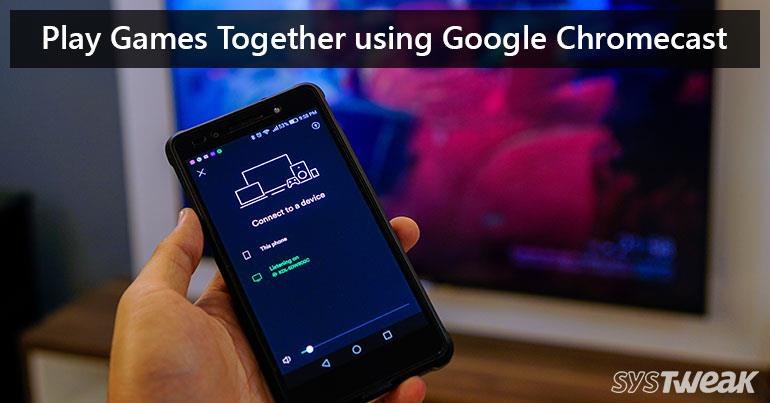Chromecastは、AndroidデバイスをテレビでスクリーンキャストするためのGoogleのデバイスです。デバイスを介して、Androidスマートフォンでビデオを見たり、サーフィンしたり、好きなことをしたりできます。しかし、問題は、Androidデバイス用にChromecastをセットアップする方法について多くの人が考えていない可能性があることです。心配しないでください!この記事は、Androidスマートフォン用にChromecastまたはChromecast Ultraをセットアップするためのステップバイステップガイドに関するものであるため、私たちはあなたを助けるためにここにいます。

画像ソース:ltonlinestore
ガイドを始める前に、キャスト機能を許可するAndroidデバイスが必要です。キャストオプションがない場合、Chromecastは機能しません。
また、プロセスを開始する前に、まずテレビのHDMIポートにChromecastをプラグインする必要があります。
- ダウンロードしてインストールGoogleホームのあなたのAndroidデバイス上のGoogle Playストアからアプリを。
- 次に、Google Homeアプリを開き、[はじめに]をタップします。その後、Googleアカウントの確認を求められますので、Chromecastの操作に使用するGoogleアカウントをタップします。「OK」を押して続行します。
- [OK]を押すとすぐに、Androidデバイスは近くのChromecastデバイスのスキャンを開始します。Chromecastに接続したら、[次へ]ボタンをタップします。
- 接続後、テレビ画面にコードが表示されます。[はい]をタップしてChromecastを設定します。
- 続いて、Chromecastのクラッシュ統計を共有するかどうかも尋ねられます。[はい、共有します]をタップします。それ以外の場合は、[いいえ、ありがとう]を押します。
- さらに先に進むために、地域を設定する必要がある場合があります。そのためには、地域リストをタップして地域を選択します。その後、「続行」を押して続行します。
- 次に、デバイスが設置されている部屋を選択するように求められます。これは、デバイスが自動的に接続されることを確認するために行われます。
- 次に、Wifiに接続します。AndroidデバイスをChromecastが接続されているのと同じWifiネットワークに接続していることを確認してください。「次へ」を押します。
- 次のGoogleHomeアプリでは、ChromecastをGoogleアカウントにリンクして、よりパーソナライズされたエクスペリエンスを向上させるように求められます。この画面で「続行」を押します。
- 最後に、設定した内容のレビューを示す概要画面がテレビに表示されます。「続行」をタップして次の画面に進みます。
- これで、チュートリアルがユーザーに表示されます。これは、[チュートリアルをスキップ]をタップすることでスキップできます。
これです!これで、Androidデバイスでストリーミング、ミラーリング、キャストを楽しんで体験する準備が整いました。
また読む:-
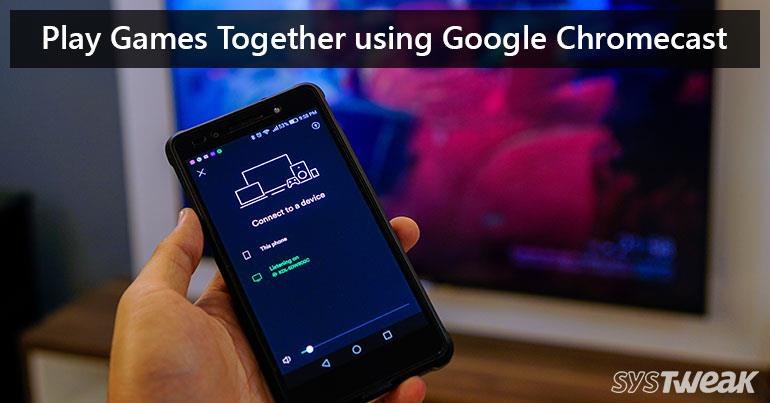 Googleで楽しむ5つの最高のマルチプレイヤーゲーム...音楽やビデオの他に、Chromecastでは私たちの多くが気付いていないマルチプレイヤーゲームを楽しむこともできます...
Googleで楽しむ5つの最高のマルチプレイヤーゲーム...音楽やビデオの他に、Chromecastでは私たちの多くが気付いていないマルチプレイヤーゲームを楽しむこともできます...
したがって、これらは、AndroidデバイスからChromecastを接続するために従う必要のある手順の一部です。1つの間違ったステップがプロセスの失敗につながる可能性があるため、すべてのステップに注意深く従うようにしてください。
これが役に立ったと思ったら、私たちに知らせてください。以下のコメントセクションにフィードバックをドロップすることもできます。